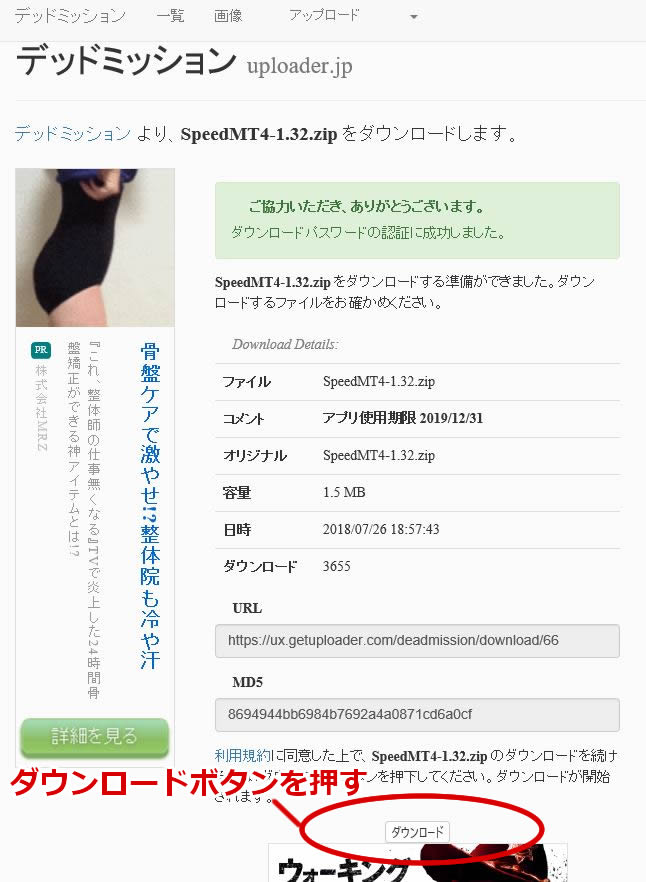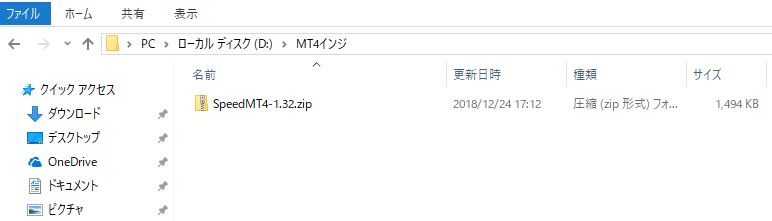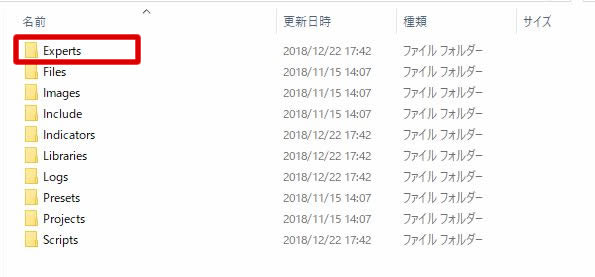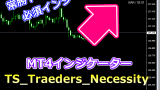XMでMT4(MT5)を使うならマストアイテム
必修と言っても過言では無い「MT4スピード注文」
特にXMでは強力な武器となってくれます。
インストールは簡単でしかも無料ソフトなんです。
そのMT4スピード注文のダウンロードから
インストールまでを画像入りで説明します。
MT4スピード注文ってどんなソフト?
MT4を使うなら必修と言ってもよいソフト
それが「MT4スピード注文」と言うソフトです。
MT4(MT5)に標準で備わっていない
ポジションの一括決済(全決済)機能や
裁量エントリー時にエントリーと同時にpipsで
指値、逆指値を入れる機能等、FXで勝つ為には欠かせない
のにMT4(MT5)では不足している機能を
補ってくれるのが「MT4スピード注文」です。
トラベルトレーダーのナイトさんが
現在、無料で提供してくれています。
※MT5にも対応
何故XMで必修なの?
XMはご存知の通り888倍とハイレバーです。
損切りを設定しないと、あっと言う間に資金が尽きてしまいます。
なのに、損切設定をしない方が多すぎる。
勝つ為には損切りも必要なのに・・・・
「MT4スピード注文」はエントリーと同時にpipsで損切り設定が出来ます。
これが、ハイレバーFX、XM攻略には必要なのです。
MT4スピード注文ダウンロードからインストールまで
※2020年10月12日リリース最新バージョンMT4スピード注文V1.37のダウンロードはこちらから。
Step1 ダウンロード
ナイトさんのリンクから「MT4スピード注文」をダウンロードします。
下のダウンロード先のリンクをクリック
MT4スピード注文の最新版(V1.36)を公開します。
使用期限を2021/12/31に延長しました。
ダウンロードパスワードはspeed。(アプリの使用期限は2021/12/31)https://t.co/GpPozft2jB pic.twitter.com/HXJx6g1Sk9— ナイト (@fx_legend) April 3, 2020
下の画像のページに移動するので
パスワードを入れて「認証」ボタンを押す。
パスワードは「speed」

名前を付けて保存を選択し後で自分が判る場所へ保存。
※ここでは例として、Dドライブに新しく作った
MT4インジフォルダーに保存します。
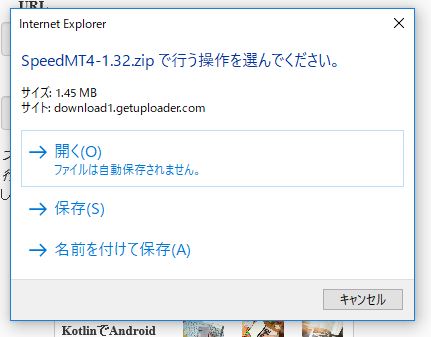
Step2 ダウンロードしたファイルを解凍
ダウンロードしたzipファイルを解凍します。
解凍方法が判らない方は
ZIP形式の圧縮ファイルを解凍(展開)する方法
を参考に解凍して下さい。
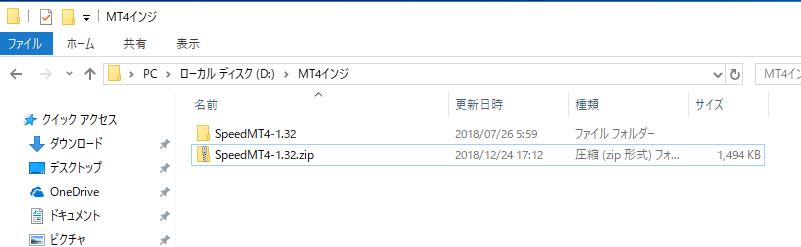
解凍が出来たら、フォルダーの中を見てみましょう
下の画像のようになっていたらOKです。
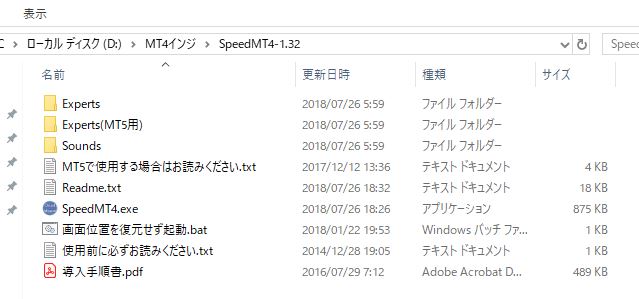
Step3 インストール
必要なファイルをデータフォルダーにコピーします。
MT4を起動し、メニュー の「ファイル」→「データフォルダを開く」を選択します。

エクスプローラーが立ち上がるので「MQL4」フォルダーを開きます。
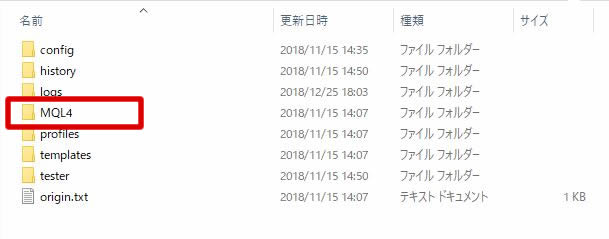
解凍したMT4スピード注文フォルダーの中にある
「Experts」フォルダー内の「SpeedMT4.ex4」を
開いているMT4の「Experts」フォルダーにコピーします。
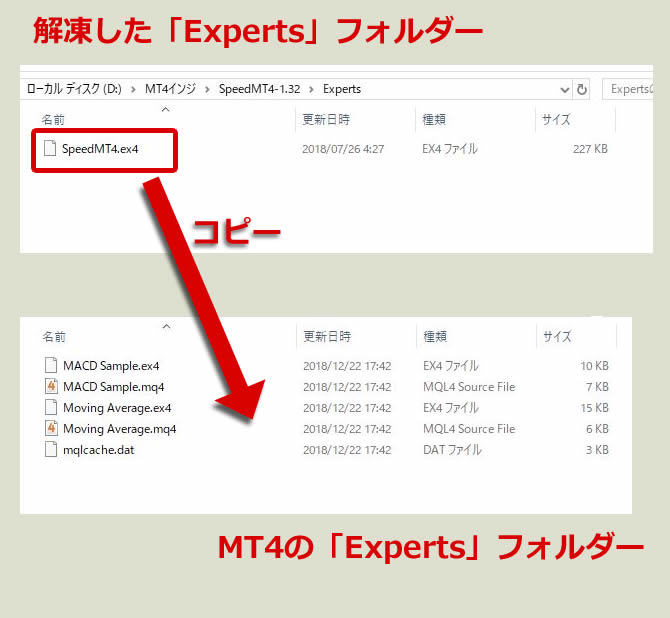
MT4を再起動します。
ナビゲーターのエキスパートアドバイザーに
SpeedMT4が追加されているので、SpeedMT4をチャート上に
ドラックアンドドロップします。

Expert画面が表示されるので、「全般」タブをクリックし
「自動売買を許可する」にチェックを入れ「OK」をクリックします。
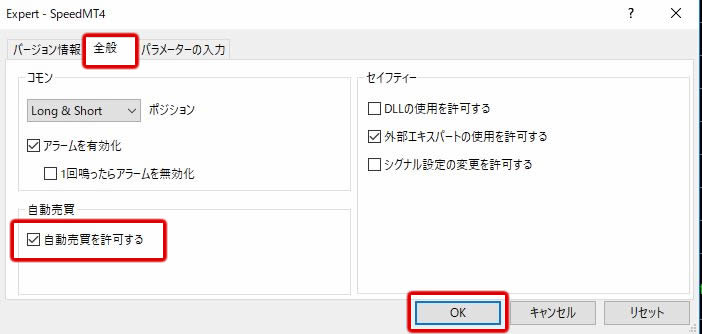
オプション画面の「エキスパートアドバイザ」タブの「自動売買を許可する」に
チェックを入れ「OK」をクリックします。

チャート右上の顔マークがニッコリになっていたら設定完了です。
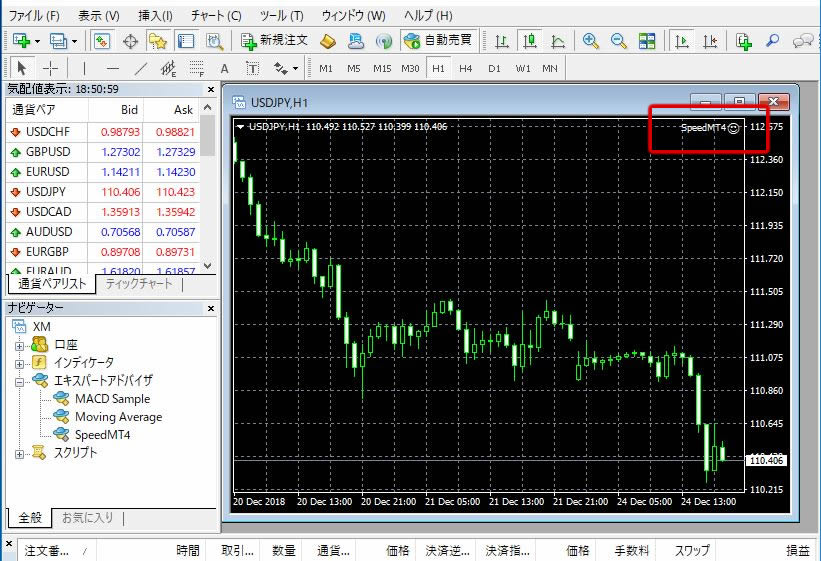
※複数のチャートを表示させている場合でも、MT4スピード注文は
1つのチャートにインストールするだけで全て動作します。
Step4 MT4スピード注文ショートカットの作成
MT4スピード注文が起動しやすいようにディスクトップに
ショートカットを作成しておきます。
解凍した「SpeedMT4-1.32」フォルダーを開き
「SpeedMT4.exe」を右クリック→「送る」と進み
「ディスクトップ(ショートカットを作成)」をクリックします。
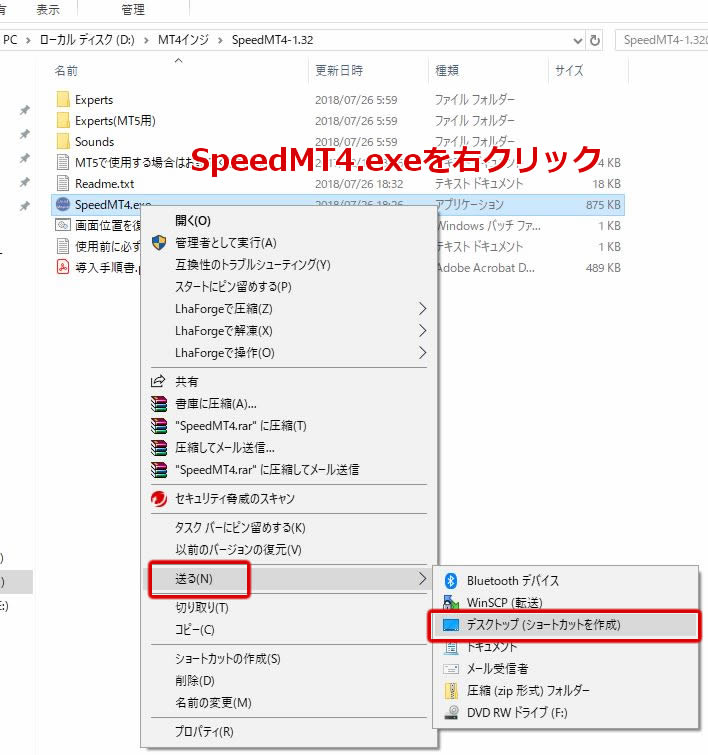
MT4スピード注文を起動してみよう
まずは、MT4を起動します。すでに起動している場合は
MT4を再起動して下さい。
次にディスクトップのMT4スピード注文のアイコンをダブルクリックします。
警告が表示されるので「実行」をクリックします。
※このファイルを開く前に常に確認するのチェックを外すと
警告が表示されないので私は外しています。
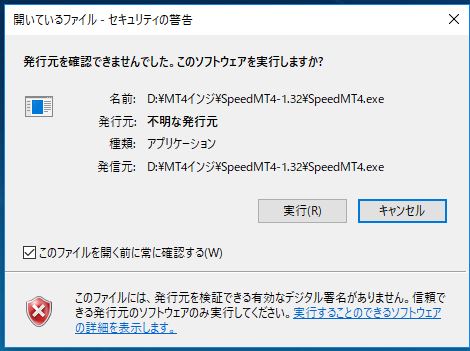
MT4スピード注文が起動したら、最初に「MT4」の
横のドロップダウンからサーバーを選択します。

サーバーを選択するとMT4スピード注文が動き出すと思います。
後は設定ボタンを押して自分好みにカスタマイズしましょう。